 développement back-end
développement back-end
 tutoriel php
tutoriel php
 Comment utiliser les fichiers Dockerfile pour déployer des projets PHP
Comment utiliser les fichiers Dockerfile pour déployer des projets PHP
Comment utiliser les fichiers Dockerfile pour déployer des projets PHP
Cet article vous présente principalement les connaissances pertinentes sur l'utilisation des fichiers Dockerfile pour déployer des projets PHP Le déploiement d'environnement a toujours été un gros problème, qu'il s'agisse d'un environnement de développement ou d'un environnement de production, mais Docker combine l'environnement de développement et la production. L'emballage de manière quantitative fournit un environnement cohérent. Examinons-le ensemble, j'espère que cela sera utile à tout le monde.
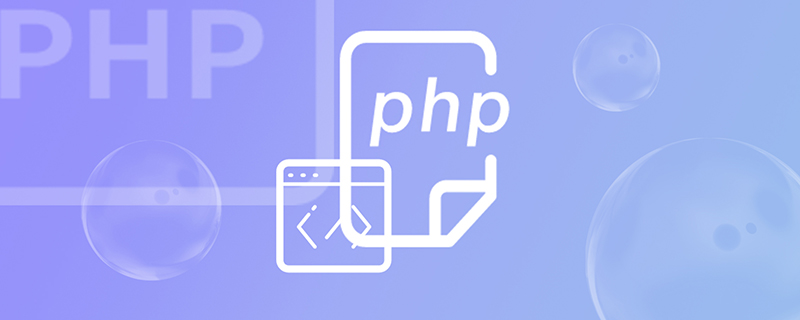
(Tutoriel recommandé : Tutoriel vidéo PHP)
1. Structure actuelle du projet
/project_name
|-- /dist #--- La sortie du répertoire après la compilation du projet
|--/ config # --- Répertoire du fichier de configuration
|---|
|---|-- Dockerfile #--- Fichier Dockerfile
|---|-- nginx.conf #--- fichier de configuration nginx
nginx.conf
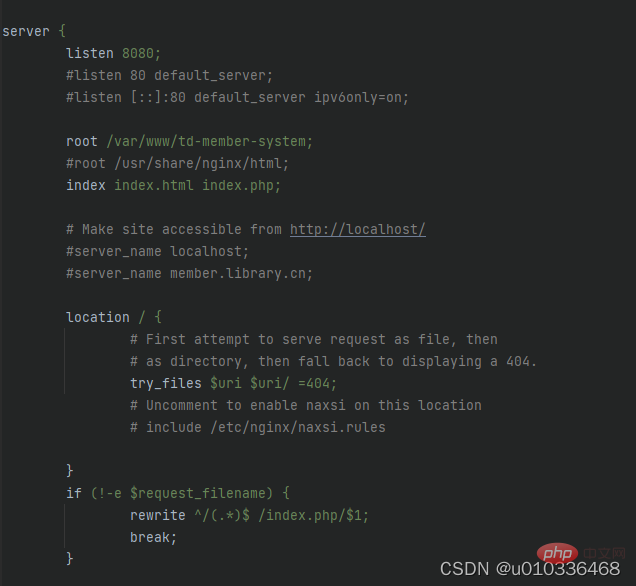
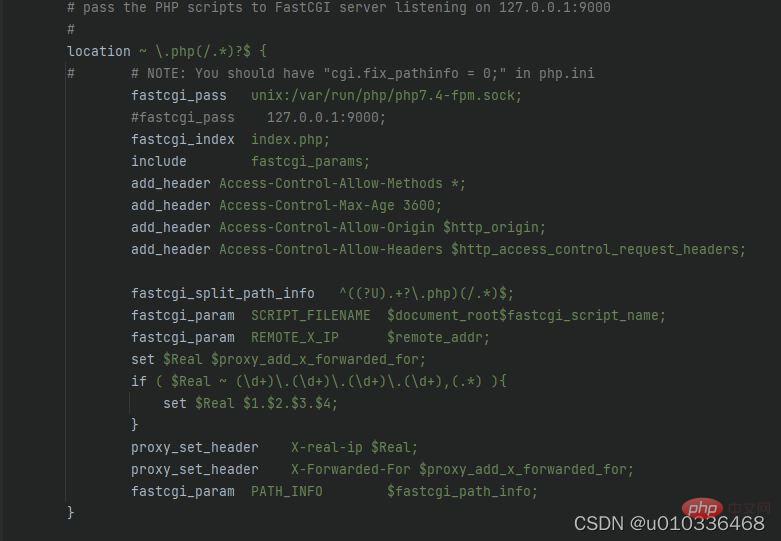
2. Créez le fichier Dockerfile
# 从ubuntu镜像中构建应用 FROM ubuntu:latest # 设置镜像的制作者 MAINTAINER congjiang # 安装nginx + php-fpm7.4 RUN apt-get update && apt-get upgrade && apt-get install -y nginx php7.4-fpm vim # 上一条命令安装nginx和fpm # nginx 默认安装路径 /etc/nginx/ # php-fpm 默认安装路径 /etc/php/fpm/ # nginx配置文件存放目录 /etc/nginx/conf.d/ # nginx默认项目路径 /var/www/html/ # 在上传目录之前,可以先删除旧项目代码 # RUN ["rm", "-rf", "/var/www/project_name/"] # 项目文件上传, 把当前目录下的所有文件上传到/var/www/project_name目录下 COPY ./dist/ /var/www/project_name/ # 把当前项目的nginx.conf配置文件上传到/etc/nginx/conf.d/目录下 COPY ./config/nginx.conf /etc/nginx/conf.d/default.conf # 容器运行时启动应用 # php-fpm7.4 -D : 启动fpm并在后台运行 # nginx -g 'daemon off;' : 启动nginx, 前台执行, 并保持进程常驻, 避免docker容器启动后就自动关闭了 CMD php-fpm7.4 -D && nginx -g 'daemon off;'
3. Générez le fichier image
# 在项目project_name目录下执行命令 docker build -f config/Dockerfile -t myproject:latest . # 注: 最后的参数表示路径, . : 表示当前目录下 # -f 指定Dockerfile文件所在目录, 如果是相对路径,则从当前目录下查找 # -t 重新指定镜像的名称和标签 <name>:<tag>
4. Utilisez le fichier image et démarrez le conteneur
# 启动镜像 docker run -itd -p 80:8080 myproject:latest # --name <name> 为启动的容器指定名称,不指定会默认随机一个名称 # -p 访问的端口:镜像内程序的端口 # -d 表示当前容器在后台运行 # -it 指定要启动的镜像名称和标签 <name>:<tag> # -v 本地路径:镜像内的路径 可以将本地路径和容器内的路径映射,可以即时修改文件即时生效,方便测试 # -v 命令可以有多条 # --rm 当前容器退出后将自动删除 # eg: -v E:/logs/:/var/logs/nginx/ 把nginx的日志文件映射到本地
Remarque : nginx + php-f pm l'environnement est construit ici Déjà fait.
Après avoir démarré le conteneur en cours d'exécution, ouvrez le navigateur local : http://localhost/ et vous pourrez y accéder
5. Connectez-vous au conteneur d'images démarré
# 查看正在运行的容器 docker ps # CONTAINER ID IMAGE ... # 01f82e69c455 myproject ... docker exec -it 01f82e69c455 /bin/bash # -it 需要连接的容器的CONTAINER ID # /bin/bash 当前参数必须的
6. Problèmes de construction du projet
Redémarrer à chaque fois Lors de la construction d'un projet, un nouveau fichier image sera créé
Si le nom et l'étiquette spécifiés sont les mêmes que l'image d'origine lors de la construction du fichier image, l'image d'origine ne sera pas supprimée et sera renommée < none>:
# 已找到相关命令解决上面两个问题, 在创建相同名称的新镜像文件时,避免旧镜像残留 # 可以先删除旧镜像文件 docker rmi -f <name>:<tag> # 当前命令可以强制删除指定名称和tag的镜像文件
7. Supprimer le conteneur, supprimer le fichier image
# 删除运行的容器 docker rm -f <name> # -f 强制删除,如果容器正在运行也会被删除 # -v 删除当前容器挂载的数据卷 # 删除所有没有运行的容器 docker rm $(docker ps -a -q) # 删除本地镜像文件 docker rmi -f <name>:<tag>
8. Adresse de l'entrepôt d'images
1, version ubuntu + nginx + php-fpm7.4 de l'environnement d'exploitation
Commande pour extraire l'image :
docker pull freedomx20/nginx-fpm7.4:1.0
entrepôt d'images docker :
Docker Hub (environnement ubuntu + nginx + php-fpm7.4)
https://hub.docker.com/r/freedomx20/nginx -fpm7.4
(Tutoriel recommandé : Tutoriel vidéo PHP)
Ce qui précède est le contenu détaillé de. pour plus d'informations, suivez d'autres articles connexes sur le site Web de PHP en chinois!

Outils d'IA chauds

Undresser.AI Undress
Application basée sur l'IA pour créer des photos de nu réalistes

AI Clothes Remover
Outil d'IA en ligne pour supprimer les vêtements des photos.

Undress AI Tool
Images de déshabillage gratuites

Clothoff.io
Dissolvant de vêtements AI

AI Hentai Generator
Générez AI Hentai gratuitement.

Article chaud

Outils chauds

Bloc-notes++7.3.1
Éditeur de code facile à utiliser et gratuit

SublimeText3 version chinoise
Version chinoise, très simple à utiliser

Envoyer Studio 13.0.1
Puissant environnement de développement intégré PHP

Dreamweaver CS6
Outils de développement Web visuel

SublimeText3 version Mac
Logiciel d'édition de code au niveau de Dieu (SublimeText3)
 Guide d'installation et de mise à niveau de PHP 8.4 pour Ubuntu et Debian
Dec 24, 2024 pm 04:42 PM
Guide d'installation et de mise à niveau de PHP 8.4 pour Ubuntu et Debian
Dec 24, 2024 pm 04:42 PM
PHP 8.4 apporte plusieurs nouvelles fonctionnalités, améliorations de sécurité et de performances avec une bonne quantité de dépréciations et de suppressions de fonctionnalités. Ce guide explique comment installer PHP 8.4 ou mettre à niveau vers PHP 8.4 sur Ubuntu, Debian ou leurs dérivés. Bien qu'il soit possible de compiler PHP à partir des sources, son installation à partir d'un référentiel APT comme expliqué ci-dessous est souvent plus rapide et plus sécurisée car ces référentiels fourniront les dernières corrections de bogues et mises à jour de sécurité à l'avenir.
 CakePHP travaillant avec la base de données
Sep 10, 2024 pm 05:25 PM
CakePHP travaillant avec la base de données
Sep 10, 2024 pm 05:25 PM
Travailler avec la base de données dans CakePHP est très simple. Nous comprendrons les opérations CRUD (Créer, Lire, Mettre à jour, Supprimer) dans ce chapitre.
 Date et heure de CakePHP
Sep 10, 2024 pm 05:27 PM
Date et heure de CakePHP
Sep 10, 2024 pm 05:27 PM
Pour travailler avec la date et l'heure dans cakephp4, nous allons utiliser la classe FrozenTime disponible.
 Téléchargement de fichiers CakePHP
Sep 10, 2024 pm 05:27 PM
Téléchargement de fichiers CakePHP
Sep 10, 2024 pm 05:27 PM
Pour travailler sur le téléchargement de fichiers, nous allons utiliser l'assistant de formulaire. Voici un exemple de téléchargement de fichiers.
 Discuter de CakePHP
Sep 10, 2024 pm 05:28 PM
Discuter de CakePHP
Sep 10, 2024 pm 05:28 PM
CakePHP est un framework open source pour PHP. Il vise à faciliter grandement le développement, le déploiement et la maintenance d'applications. CakePHP est basé sur une architecture de type MVC à la fois puissante et facile à appréhender. Modèles, vues et contrôleurs gu
 CakePHP créant des validateurs
Sep 10, 2024 pm 05:26 PM
CakePHP créant des validateurs
Sep 10, 2024 pm 05:26 PM
Le validateur peut être créé en ajoutant les deux lignes suivantes dans le contrôleur.
 Journalisation CakePHP
Sep 10, 2024 pm 05:26 PM
Journalisation CakePHP
Sep 10, 2024 pm 05:26 PM
Se connecter à CakePHP est une tâche très simple. Il vous suffit d'utiliser une seule fonction. Vous pouvez enregistrer les erreurs, les exceptions, les activités des utilisateurs, les actions entreprises par les utilisateurs, pour tout processus en arrière-plan comme cronjob. La journalisation des données dans CakePHP est facile. La fonction log() est fournie
 Comment configurer Visual Studio Code (VS Code) pour le développement PHP
Dec 20, 2024 am 11:31 AM
Comment configurer Visual Studio Code (VS Code) pour le développement PHP
Dec 20, 2024 am 11:31 AM
Visual Studio Code, également connu sous le nom de VS Code, est un éditeur de code source gratuit – ou environnement de développement intégré (IDE) – disponible pour tous les principaux systèmes d'exploitation. Avec une large collection d'extensions pour de nombreux langages de programmation, VS Code peut être c





